La plateforme de streaming Spotify comporte de nombreux atouts pour plaire à ses abonnés. L’utilisation d’assistants vocaux en fait indéniablement partie. Bixby, Google Assistant ou encore Alexa permettent ainsi de contrôler la lecture de musique et de podcasts mais aussi de garder les mains libres. Si vous souhaitez savoir comment prendre en main Spotify à l’aide d’un assistant vocal, ce tutoriel pourra vous prêter main forte.
Avant de commencer, et si ce n’est pas déjà fait, nous vous recommandons fortement de créer votre compte Spotify personnel.
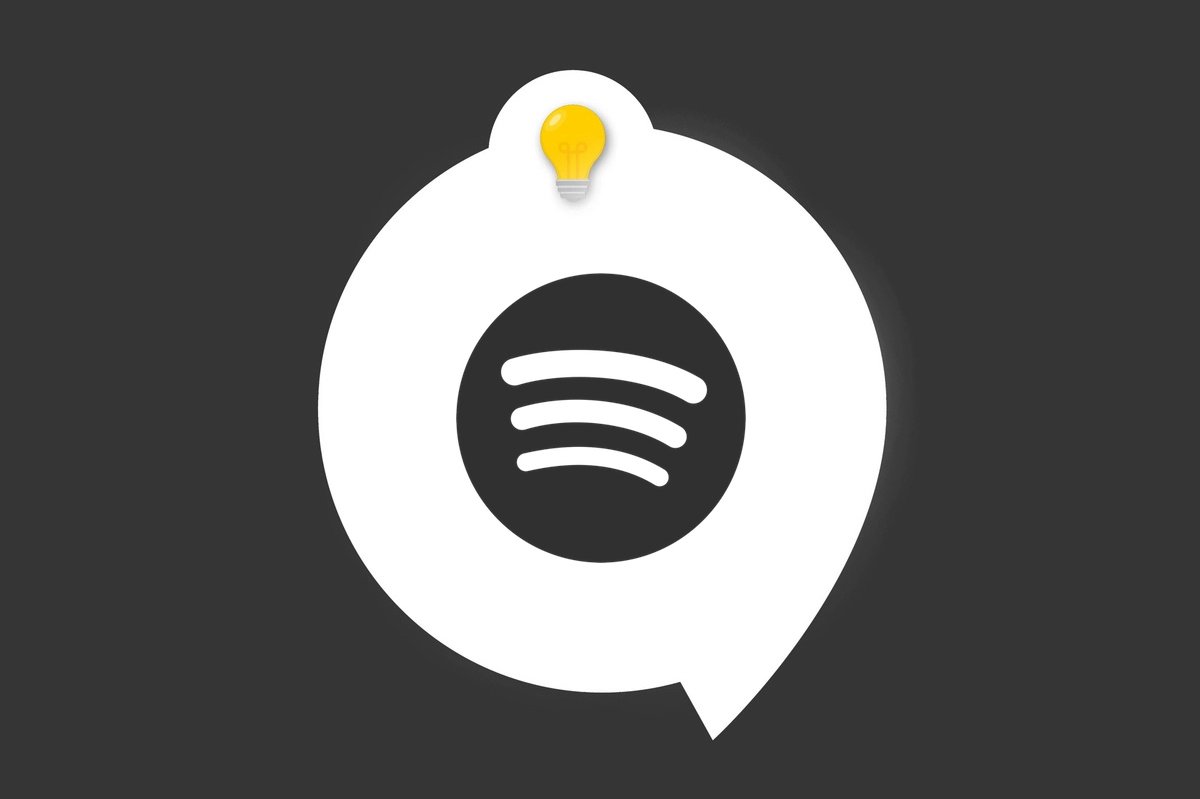
Comment utiliser Spotify avec Samsung Bixby ?
- Sur votre smartphone Samsung (modèle Galaxy Note8/S8 ou version ultérieure), assurez-vous que l’application Spotify soit déjà téléchargée.
- Ouvrez l’écran d’accueil de l’assistant Bixby en pressant sur le bouton Bixby qui se situe sur le côté du téléphone.
- Faites ensuite glisser votre doigt vers la gauche, puis cliquez sur "Spotify" avant de presser sur "CONNECT ACCOUNT" pour connecter votre compte.
- Rentrez vos identifiants Spotify et autorisez l'accès pour finaliser le processus.
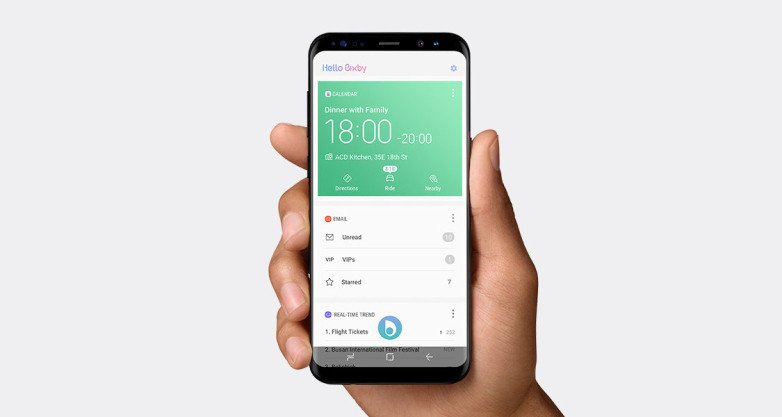
Une fois votre compte Spotify lié à Bixby, il est possible de se servir des commandes vocales pour lancer l’écoute un titre etc.
Comment utiliser Spotify avec le Google Assistant ?
- Dans un premier temps, assurez-vous que votre smartphone et l'appareil Google de votre choix sont connectés au même réseau Wi-Fi.
- Ouvrez ensuite l'application Google Home, puis cliquez sur la mention "Compte" située en haut à droite.
- Assurez-vous que le compte Google qui s’affiche est bien lié à votre appareil Google Home ou Google Nest. Si ce n’est pas le cas, sélectionnez le compte adéquat ou cliquez sur "Ajouter un autre compte".
- Depuis l'écran d'accueil, cliquez sur le bouton "+" qui se situe en haut à gauche et sélectionnez "Musique et audio".
- Dans le menu qui s’affiche, choisissez "Spotify" et cliquez sur "Associer les compte". Enfin, sélectionnez "Connexion à Spotify" puis rentrez vos identifiants Spotify si nécessaire. Le tour est joué!
Une fois votre compte Spotify lié au Google Assistant, libre à vous de faire les commandes vocales de votre choix en commençant par "OK Google". Par exemple : "OK Google lance ma playlist Spotify".
Comment utiliser Spotify avec les appareils Alexa ?
- Assurez-vous que votre appareil utilisant Alexa soit compatible avec Spotify en vous rendant sur ce lien.
- Téléchargez et ouvrez l’application Alexa, puis cliquez sur le menu situé en haut à gauche.
- Cliquez ensuite sur "Paramètres" puis sur "Musique et Podcasts" pour sélectionner "Spotify". Pressez ensuite sur la mention "Associer le compte à Alexa".
- Enfin, rentrez vos identifiants Spotify pour terminer le processus.
Astuce : Si vous souhaitez définir Spotify comme service par défaut, rendez-vous dans le menu "Musique et Podcasts" évoqué ci-dessus puis cliquez sur "Services par défaut" et enfin sur "Spotify". Validez la demande en cliquant sur "Terminer".
Une fois votre compte Spotify lié à Alexa, utilisez les commandes vocales de votre choix en commençant par "Alexa". Par exemple : "Alexa lance ma nouvelle playlist (sur Spotify)".
En définitive, l'utilisation des assistants vocaux peut faciliter grandement l'écoute de musiques et de podcasts sur un smartphone, un appareil Google ou Amazon. Pour découvrir comment connecter Spotify à d'autres appareils, comme des téléviseurs, des consoles de jeu ou encore des voitures, n'hésitez pas à consulter le tutoriel consacré ci-dessous.
À lire également :
- Tous nos tutoriels sur Spotify
- Comment gérer son compte Spotify ?
- Comment se servir de Spotify ?
- Comment connecter Spotify à d'autres appareils ?
